- Как установить Skype в Apple iPhone
- Как быстро скачать Skype в Apple iPhone
- Установка Skype для iPhone в программе iTunes
- Скачать Skype Для iPhone
- Общайтесь в Skype где угодно
- Skype для iPhone – особенности и разновидности
- Skype для iPhone: чем полезен?
- Способы загрузки Скайпа на Айфон:
- Skype на iPhone
- Как скачать и установить Skype на iPhone пошагово
- Как зарегистрироваться в Скайпе на телефоне Айфон?
- Настроить Скайп на iOS
- Скайп для iPhone 12+
- Звонки. Чаты. Сотрудничество.
- Skype Communications S.a.r.l
- Снимки экрана (iPhone)
- Описание
Как установить Skype в Apple iPhone

Все современные модели телефонов iPhone, планшетов iPad и плееров iPod touch оснащены не только фронтальной камерой для съемки, но и лицевой камерой, которую использует приложение Skype для видео-звонков через сеть Интернет, штука очень удобная. Только вчера демонстрацию видео-телефонии мы с открытым ртом смотрели в различных полуфантастических фильмах, а сегодня это уже повсеместная реальность, проникающая в наш быт с развитием и распространением мобильных сетей.
Пожалуй, не будем долго «запрягать», приступим к установке Скайпа в iPhone, все действия выполняются практически так же как при установке Skype в iPad, поехали.
Скачать приложение Skype в iPhone можно несколькими способами, любой из способов требует наличие персональной учетной записи Apple ID, при помощи которой ставятся любые приложения. Для начала мы рассмотрим самый быстрый способ установки программы Скайп. Для этого iPhone должен иметь подключение к интернету по сети Wi-Fi или, используя, настроенный в телефоне мобильный интернет 3G или 4G.
Как быстро скачать Skype в Apple iPhone

1. Если ваш iPhone уже подключен к сети, то на рабочих экранах находим стандартное приложение App Store и запускаем его.
2. В нижней части приложения App Store жмем на раздел «Поиск»
3. Выше в строке поиска, при помощи виртуальной клавиатуры, вводим название нашей программы – Skype.
4. В результатах поисковой выдачи на первом месте выбираем наш Skype.

Вот это то самое окно, где можно скачать и установить бесплатный Скайп для операционной системы iOS, к тому же после установки он будет на русском языке, при условии, что вы используете русский Apple ID.
5. Нажимаем синюю кнопку Бесплатно и зеленую Установить. Вводим пароль от своей учетки Apple ID и нажимаем – ОК.

Скайп устанавливается в iPhone, о чем свидетельствует шкала загрузки. Инсталлируется достаточно быстро, хотя тут все зависит от качества связи с интернетом.

После завершения установки, программу Skype можно запустить в этом же окне, там появится кнопка – Открыть. Среди значков на экране iPhone тоже появится приложение Skype. По первому способу установки бесплатного Скайпа для Айфона пожалуй все.
Скриншоты используемые в оформлении настоящей инструкции могут визуально отличаться от оформления операционной системы вашего iPhone, тут все зависит от версии прошивки iOS. Но все действия по установке должны быть примерно такими же. С течением времени могут измениьтся и требования для установки приложения Skype, на момент написания требовалась прошивка iOS 5 и выше.
Установка Skype для iPhone в программе iTunes
Если вы еще не успели настроить интернет в своем iPhone, а Скайп уже необходимо загрузить, то можно воспользоваться вторым способом установки приложений в iPhone. Для этого потребуется компьютер с доступом в сеть интернет и установленной и компьютер программой iTunes. Для этого потребуется компьютер с доступом в сеть интернет и установленной и компьютер программой iTunes.
Подробности второго способа мы рассказывать не будем, по причине того, что iPhone без подключения к интернету работать с приложением Skype не сможет. Но если вы все приложения ставите планируете ставить с помощью компьютера, то о втором способе установки приложений знать должны, читайте инструкцию – Два способа установки приложений в iPhone. C установкой Скайпа вроде разобрались. В скором времени мы продолжим изучение работы приложения Skype для iPhone и iPad.
Источник
Скачать Skype Для iPhone
Skype для iPhone — Текстовые сообщения, голосовые и видеозвонки в любом месте земного шара с возможностью доступа в интернет!
- Голосовые звонки;
- Видео-звонки;
- Передача файлов;
- Звонки и сообщения Facebook контактам;
- Беседа в групповых чатах;
Откройте перед собой целый мир функций, которые помогут оставаться на связи с самыми важными для вас людьми.
Скачайте Skype, создайте учетную запись и начинайте общение.
Общайтесь в Skype где угодно
Бывают моменты когда нам не хватает тепла, когды мы нуждаемся в поддержке наших родных и близких, когда мы счастливы, и хотим поделиться этим счастьем с другими. Просто установите Skype и поделитесь своими эмоциями с друзьями и близкими. Будьте рядом вместе со Skype.
Девайсы от Apple — это не просто бренд, известный во всем мире, но и отменное качество, широкий функционал и хорошая аппаратная составляющая. Каждый, кто хоть раз пользовался iPhone или iPad, понимает, почему «яблочные» девайсы столь популярны.
Если вы являетесь владельцем айфона, то наверняка интересуетесь, как и где можно скачать Скайп на iPhone. Сразу отметим, что загрузить приложение можно как из магазина App Store, так и на нашем сайте, перейдя по прямой ссылке.
Skype для iPhone – особенности и разновидности
На сегодняшний день мессенджер Скайп для айфона представлен двумя разновидностями. Первая версия совместима с iOS7, к которой относятся модели от 4 до 5S. Для обладателей Айфонов ранних серий лучше установить клиент «Скайп» версии 4.17 — его можно всегда скачать в магазине App Store. Данную программу просто запустить на всех девайсах Apple на платформе iOS 5 или 6.
Skype для iPhone: чем полезен?
- То, за что любят «Скайп» миллионы пользователей – быстрое, доступное, а главное, бесплатное общение с друзьями и близкими. Совершайте видеозвонки, общайтесь, как по обычному телефону и даже организовывайте конференцсвязь – за это не нужно платить. Обратите внимание, что все услуги вам обойдутся по стоимости тарифа вашего интернета.
- Не менее важный плюс услуги – хорошая экономия на телефонных звонках и возможность отправлять текстовые сообщения. Вам больше не нужно следить за своим балансом.
- Еще одно преимущество — отличное качество видеосвязи, которое предлагает «Skype», и видеокамера «iPhone». Если вы еще не сделали видеовызов в течение длительного времени, протестируйте данную функцию, и вы увидите, насколько хорошая технология.
Способы загрузки Скайпа на Айфон:
- Если на iPhone правильно настроен интернет, на главном экране значок App Store находится по умолчанию и запускается одним кликом.
- Нажмите «Поиск» внизу приложений App Store.
- Ранее в окне поиска для использования виртуальной клавиатуры введите имя нужного приложения — Skype.
- В поисковой строке мы в первую очередь ищем Skype. Обратите внимание на окно «Free Skype». Там вы можете загрузить и установить бесплатно Skype для iOS, даже после ее установки она окажется русскоязычной, если учесть, что вами используется русский Apple ID.
- Нажимаем значок «Бесплатно» и подтверждаем командой «Установить». Авторизируемся в своем профиле Apple ID и нажимаем – ОК.
Процесс установки Скайпа на iPhone наглядно показан на загрузочной шкале. Инсталляция осуществляется довольно быстро, если у вас хорошая и качественная интернет-связь.

Данный ресурс является неофициальным сайтом фан-клуба приложения Skype. Все текстовые, графические и видео материалы взяты из открытых источников и носят ознакомительный характер. В случае возникновения споров, претензий, нарушений авторских или имущественных прав, просьба связаться с администрацией сайта.
Источник
Skype на iPhone
Приложение Скайп можно использовать не только на персональном компьютере, но и устанавливать на смартфон. Используя мобильное приложение Skype, вы легко сможете общаться с друзьями по всему миру бесплатно. Установить приложение можно не только на телефон на базе Андроид, но и на Айфон.
Как скачать и установить Skype на iPhone пошагово
Для установки приложения алгоритм действий такой:
· Открыть магазин приложений App Store;
· В поисковой строке вбить слово Скайп на русском либо латиницей и задействовать поиск;
· Магазин предложит Скайп для iPhone;
· Нажать на кнопку «Загрузить»;
· По окончанию загрузки открыть приложение;
· Скайп автоматически устанавливается.
Если Скайп для Айфона скачивать через компьютер, то нужно перейти по ссылке https://itunes.apple.com/app/apple-store/id304878510?mt=8 на страницу загрузки для мобильных телефонов на официальном сайте приложения.
Как зарегистрироваться в Скайпе на телефоне Айфон?
После установки приложения необходимо зарегистрироваться, создав учетную запись:
· В появившемся окне нажать на «Создать учетную запись», если впервые устанавливается скайп;
· На «Войти» нажимают, если уже имеется логин в скайпе либо зарегистрированы на Майкрософт. Тогда нужно будет ввести в специальные поля логин и пароль доступа и можно пользоваться приложением;
· Далее выбрать страну проживания и ввести номер телефона без кода (для России это +7);
· Нажать «Готово» и «Далее»;
· Заполнить поля личной информации и продолжить;
· Дождаться смс с кодом подтверждения, который придет на указанный номер телефона, ввести его в соответствующую строку и продолжить;
· В открывшемся окне можно выбрать тему оформления приложения и нажать на кружок со стрелкой в правом нижнем углу экрана;
· Пропустить рассказ о поиске контактов, повторно нажав на стрелку;
· Разрешить программе Skype доступ к контактам, чтобы заинтересованные люди могли найти вас;
· Произойдет автоматическая синхронизация контактов из телефонной книги со Скайпом. Опять нажать на стрелочку;
· На открывшейся странице еще раз нажать на стрелку перехода;
· Дать разрешение на запросы по доступу приложения к микрофону и камере;
· Разрешить отправку уведомлений, чтобы знать о поступающих звонках;
· Потянуть вверх за цветное поле, чтобы начать пользоваться скайпом;
· Внизу экрана нажать на «Скрыть карточки» и можно звонить по скайпу.
Настроить Скайп на iOS
Установив и зарегистрировавшись в приложении, его необходимо настроить. Для этого в контактах нужно найти адрес Echo/ Sound Test Service и позвонить. Далее следовать указаниям автоответчика, чтобы проверить работу микрофона и динамиков. По завершению проверку прервать разговор, нажав на экран и кнопку окончания беседы.
Вернувшись к контактам, нажав на стрелочку вверху экрана, просмотреть список и отправить приглашения стать абонентами скайпа тем друзьям, напротив которых есть кнопка «Пригласить».
Те из контактов, у кого уже есть Скайп, и кто в данный момент находится в сети, можно найти тапнув по надписи «Сейчас в сети».
Выбрав контакт, нажатием вызвать меню действий: вверху будут обозначения видеокамеры и телефонной трубки для совершения звонков внутри приложения, а внизу откроется поле для переписки. Как только вы обменяетесь сообщениями с адресатом, создастся чат.
Просмотреть все беседы можно нажав внизу главной страницы скайпа на значок «Чаты». Для продолжения разговора нужно просто нажать на выбранную беседу.
Перед установкой приложения проверьте, чтобы в мобильном был отключен режим полета.
Установленный и настроенный скайп готов к работе.
Источник
Скайп для iPhone 12+
Звонки. Чаты. Сотрудничество.
Skype Communications S.a.r.l
-
- Социальные сети: № 9 в этой категории
-
- 4,1 • Оценок: 26,1 тыс.
-
- Бесплатно
- Включает встроенные покупки
Снимки экрана (iPhone)
Описание
Скайп помогает всему миру общаться. Он позволяет вам бесплатно* отправлять мгновенные сообщения и звонить по голосовой или видеосвязи кому угодно, на любые устройства со Скайпом — телефоны, планшеты, ПК и Mac.
• Видеозвонки. Восторги собеседников можно не только услышать, но и увидеть! Пригласите друзей и родственников на групповой видеозвонок в высоком разрешении с участием до 49 человек. Только представьте, как сообщите им, что планируете свадьбу — вы сможете увидеть все их улыбки и слезы вживую!
• Чаты. Позволяют мгновенно связаться с кем угодно. Переписывайтесь с друзьями, привлеките чье-то внимание с помощью @упоминаний или соберите родственников в групповых чатах.
• Делитесь контентом. Отправляйте семье и друзьям фотографии или видеоролики и сохраняйте их в альбом камеры. Демонстрируйте свой экран, чтобы запланировать вместе с друзьями путешествие или представить рабочий проект вашим коллегам.
• Голосовые звонки. Стесняетесь камеры? Скайп позволяет звонить в любую точку мира по голосовой связи. Вы также можете звонить на обычные стационарные и мобильные телефоны по низким тарифам.
• Выражайте свои чувства. Оживляйте беседы смайликами, отправляйте с помощью значка «+» картинки из Интернета и Giphy в свои чаты, добавляйте к картинкам подписи, и это далеко не все!
* Звонки по Скайпу бесплатны. Оператор связи может взимать плату за передачу данных. Рекомендуется использовать безлимитный тарифный план или подключение Wi-Fi.
Звоните на стационарные и мобильные телефоны и отправляйте SMS с помощью Скайпа в любую точку мира по низким ценам. Общайтесь с теми, у кого нет Скайпа или кого нет в сети, используя деньги на счете в Скайпе или подписку.
Выберите деньги на счете в Скайпе в качестве способа оплаты по мере использования для звонков и SMS. Если вы звоните в определенные местоположения, то можете сэкономить еще больше с ежемесячной подпиской. Подписки Скайпа — это ежемесячные планы звонков, которые позволяют звонить без ограничений или предоставляют фиксированное количество минут на стационарные номера (и мобильные, если это применимо). Стоимость подписок начинается от 2,99 долларов в месяц для США и может отличаться в зависимости от региона. Чтобы совершить покупку в приложении, откройте его, перейдите на вкладку «Звонки» и коснитесь баннера «Со Скайпа на телефон». Деньги на счете в Скайпе и подписки, приобретенные в приложении Скайпа, будут списываться с учетной записи iTunes после подтверждения покупки.
За 24 часа до окончания текущего периода подписки Скайпа с вашей учетной записи будет взиматься плата за продление. Подписка будет продлеваться автоматически, если не отключить это в параметрах как минимум за 24 часа до окончания текущего периода подписки.
Приобретя подписку, вы можете в любое время выбрать автоматическое продление или отказаться от него в параметрах учетной записи Apple ID.
Источник




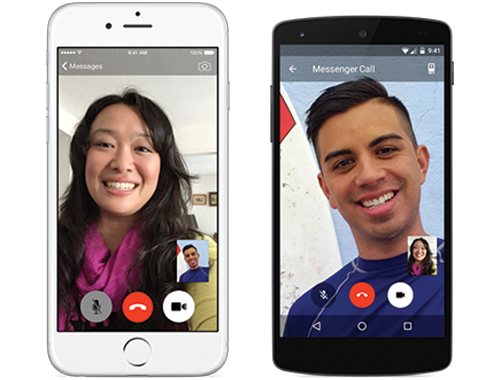
.jpg)














